Blog Tags
Blog Archiv
- Oktober, 2010 (1)
- April, 2010 (1)
- Dezember, 2009 (2)
News
ZenWalk - Suspend2disk
1. Suspend2disk, Suspend to disk, hibernate
Verfahren, das bei mobilen Computern wie Notebooks benutzt wird.
Der momentane Arbeitszustand (geöffnete Programme und Arbeitsdateien usw.) wird gespeichert und kann bei einem Neustart des Rechners sofort in dieser Form wiederhergestellt werden.
2. ZenWalk und Suspend2disk
Zenwalk als Desktop-Linux ist eine sehr schnell den Rechner startende und extrem schnell den Rechner herunterfahrende Distribution. Durch die Verwendung von Suspend2disk erreicht man beim Starten und Herunterfahren einen nur kaum merkbaren Geschwindigkeitsvorteil - wenn überhaupt.
Somit bleibt noch die Verwendung auf Notebooks. Gerade hier ist es beispielsweise angebracht, bei der Ãœberwachung der Akkus mittels Suspend2disk bei Erreichen eines minimalen und kritischen Ladezustandes das Notebook geordnet abzuschalten. Damit erreicht man, daß bei einem meist plötzlichen Abschalten des Notebooks auf Grund des leeren Akku geöffnete Dokumente und Anwendungen nicht zwangsweise ohne Sicherung beendet werden.
3. Vorbereitungen
Die grundlegenden Dinge für Suspend2disk sind bei Zenwalk 3.0 bereits vorbereitet - mit einer Ausnahme: Pkt. 5.1.. So ist es nicht zwingend notwendig den Kernel neu zu kompilieren. Einige ergänzende Dinge müssen aber trotzdem erledigt werden.
3.1. Paket suspend2-ueserui
Das Paket suspend2-userui herunterladen [1] und installieren.
installpkg /pfad-zum-paket/suspend-userui-0.6.xxx.tgz
Wenn der Bootmanager Lilo mit Grub ersetzt wurde muss in der menu.lst ein entsprechender Eintrag für suspend2 existieren. Für Lilo existiert ein solcher Eintrag bereits, wenn bei der Installation von Zenwalk eine Swappartition angelegt wurde. Bei diesem Eintrag handelt es sich um die Erweiterung der Kernelzeile mit "resume2=swap:/dev/hdax". Die im System existierende Swappartition ist hdax und ist auf die eigenen Gegebenheiten anzupassen. Beispiel einer menu.lst:
# /boot/grub/menu.lst
default=0
color yellow/blue red/black
timeout=5
title Zenwalk 3.0 - 2.6.17.11
kernel (hd0,4)/boot/vmlinuz-2.6.17.11 root=/dev/hda5 ro quiet resume2=swap:/dev/hda4 vga=794 splash=silent
initrd (hd0,4)/boot/initrd.splash
Um die Swappartition zu finden gibt ein
fdisk -l /dev/hda
Auskunft über die Partitionen.
Weiterhin ist sicherzustellen, daß
- die Swappartition ausreichend groß ist.
Empfohlen wird allgemein mindest gleiche Größe wie RAM, besser doppelt so groß wie der vorhandene RAM. - die Swappartition formatiert ist.
Partitionieren mitmkswap /dev/hdax
- die Swappartition einen Eintrag in /etc/fstab hat
Beispieleintrag:/dev/hda4 swap swap defaults 0 0
Je weniger RAM dem System zur Verfügung steht um so bedeutungsvoller ist es, bei Verwendung von Suspend2disk eine ausreichend große Swappartition zu haben. Denn je weniger RAM vorhanden ist um so eher und um so mehr wird vom System in den Swap ausgelagert. Die Daten des Suspend2disk müssen neben den bereits im Swap ausgelagerten Daten Platz finden. In diesem Zusammenhang ist auch die Komprimierung nach Pkt. 5.1. zu betrachten.
Anmerkung: Für Suspend2disk ist also die Existenz einer Swappartition wichtig. Wer aus welchen Gründen auch immer keine Swappartition verwenden möchte muss als alternative Variante eine Datei verwenden - Option "FilewriterLocation" in suspend2.conf. Echter Swapspeicher, eine Partition als Swap formatiert, ist aber schneller als eine Swapdatei.
3.2. Acpid aktivieren
Eventuell das Paket acpid mit netpkg nachinstallieren - am Besten über Desktop-Menü -> System -> Netpkg -> Search: find a package on this repository. Dann den Dienst acpid für den Systemstart permanent aktivieren
service enable acpid
und acpid selbst starten
service start acpid
4. Konfigurationen
In diesen Verzeichnissen befinden sich Konfigurationsdateien für Suspend2disk
/etc/hibernate
4.1. Suspend2disk konfigurieren
Beispiel einer Datei /etc/hibernate/suspend2.conf
# Example suspend2.conf file.
#
# See hibernate.conf(5) for help on the configuration items.
#
# NOTE: Suspend2 is an improved version of suspend-to-disk which currently
# requires patching your kernel. For more information, see www.suspend2.net
#
# If you do not wish to patch your kernel but still be able to suspend to
# disk, see disk.conf instead.
### suspend2 (for Software Suspend 2)
UseSuspend2 yes
Reboot no
EnableEscape yes
DefaultConsoleLevel 1
Compressor lzf
Encryptor none
# ImageSizeLimit 200
## useful for initrd usage:
SuspendDevice swap:/dev/hda4
## Powerdown method - 3 for suspend-to-RAM, 4 for ACPI S4 sleep, 5 for poweroff
PowerdownMethod 5
## Any other /proc/software_suspend setting can be set like so:
ProcSetting expected_compression 50
## Or traditionally like this:
# Suspend2AllSettings 0 0 2056 65535 5
## Or even from the results of hibernate --save-settings with this:
# Suspend2AllSettingsFile /etc/hibernate/suspend-settings.conf
## For filewriter:
# FilewriterLocation /suspend_file 1000
# VerifyFilewriterResume2 yes
## Specify a userui like this:
ProcSetting userui_program /usr/local/sbin/suspend2ui_text
## Or specify a userui like this:
# fbsplash interface interface
#ProcSetting user_interface/program /usr/sbin/suspend2ui_fbsplash
# Scale CPU to full speed to make sure we suspend as fast as possible.
FullSpeedCPU yes
Include common.conf
Wichtig: ist die Option "SuspendDevice". Sie muss der Swappartition entsprechen und auch mit dem Eintrag in der lilo.conf bzw. menu.lst von Grub übereinstimmen!
Beispiel einer Datei /etc/hibernate/common.conf
# Configuration options common for suspending to disk or RAM.
# Options are not case sensitive.
#
# See hibernate.conf(5) for help on the configuration items.
##############################################################################
### Some global settings
##############################################################################
Verbosity 0
LogFile /var/log/hibernate.log
LogVerbosity 1
# LogTimestamp yes
# AlwaysForce yes
# AlwaysKill yes
# HibernateVT 15
# Distribution debian (or fedora/gentoo/mandrake/redhat/slackware/suse)
# XDisplay :0
##############################################################################
### Scriptlets
### Scriptlets provide support for doing all sorts of things before and after
### suspending. The defaults settings here should work for most people, but
### you may wish to edit these to taste. Consult "hibernate -h" for help on
### the configuration settings.
##############################################################################
### bootsplash
## If you use bootsplash, also enabling SwitchToTextMode is recommended if
## you use X, otherwise you may end up with a garbled X display.
# Bootsplash on
# BootsplashConfig /etc/bootsplash/default/config/bootsplash-1024x768.cfg
### clock
SaveClock restore-only
### devices
# IncompatibleDevices /dev/dsp /dev/video*
### diskcache
# DisableWriteCacheOn /dev/hda
### fbsplash (enable SwitchToTextMode if you use this)
# FBSplash on
# FBSplashTheme suspend2
### filesystems
# Unmount /nfsshare /windows /mnt/sambaserver
# UnmountFSTypes smbfs nfs
# UnmountGraceTime 1
# Mount /windows
### grub
# ChangeGrubMenu yes
# GrubMenuFile /boot/grub/menu.lst
# AlternateGrubMenuFile /boot/grub/menu-suspended.lst
# BackupGrubMenuFile /boot/grub/menu.lst.hibernate.bak
### hardware_tweaks
# IbmAcpi yes
# Runi915resolution yes
# FullSpeedCPU yes
### lilo
# EnsureLILOResumes yes
### lock (generally you only want one of the following options)
# LockConsoleAs root
# LockXScreenSaver yes
# LockGnomeScreenSaver yes
# LockKDE yes
# LockXLock yes
# LockXAutoLock yes
### misclaunch
OnSuspend 20 echo "Good night!"
OnResume 20 echo "Good morning!"
### modules
# UnloadModules snd_via82cxxx usb-ohci
# UnloadAllModules yes
UnloadBlacklistedModules yes
LoadModules auto
# LoadModulesFromFile /etc/modules
### modules-gentoo
# GentooModulesAutoload yes
### network
DownInterfaces eth0 wlan0
#UpInterfaces auto
UpInterfaces eth0 wlan0
### pause_audio
# MuteAudio yes
# PauseAudio yes
### pcmcia
# EjectCards yes
### programs
# IncompatiblePrograms xmms
### services
# RestartServices laptop_mode
# StopServices alsasound
# StartServices aumix
### vbetool
# EnableVbetool yes
# RestoreVbeStateFrom /var/lib/vbetool/vbestate
# VbetoolPost yes
# RestoreVCSAData yes
### xhacks
SwitchToTextMode yes
# UseDummyXServer yes
# DummyXServerConfig xorg-dummy.conf
### xstatus
## This can be set to gnome, kde or x:
# XStatus gnome
# XmessageDisable yes
# XSuspendText Preparing to suspend...
# XResumeText Resuming from suspend...
## When using XStatus x, and you have xosd installed:
# XosdSettings --font '-misc-fixed-medium-r-semicondensed--*-120-*-*-c-*-*-*' --colour=Green --shadow 1 --pos bottom --align center --offset 50
4.2. Suspend2disk ausführen
Jetzt kann man mit Suspend2disk einen 1. Test durchführen. In der Shell als root den Befehl
hibernate
eingeben. Das System sollte nun herunterfahren - auf Meldungen in der Shell achten, wenn das System nicht herunterfährt.
5. Beobachtungen
5.1. Suspend2 Compressor
Wenn man folgenden Hinweis in der Shell nach dem Befehl hibernate geloggt bekommt (nach erneutem Start in der Shell, in der man den Befehl hibernate eingegeben hat)
FATAL: Module lzf not found.
Warning: Chosen Suspend2 compressor (lzf) is not available. Compression disabled.
macht es nach meinen Tests keinen Sinn, dieser Meldung nachzugehen. Entweder man setzt die Option "Compressor" auf none oder man kompiliert den Kernel neu, um dadurch die LZF Komprimierung verfügbar zu machen. Leider ist beim Kernel 2.6.17.11 von ZenWalk 3.0 die Option CONFIG_CRYPTO_LZF standardmäßig nicht aktiviert - der Kernel also ohne LZF kompiliert.
Auszug aus der Kernel-config:
CONFIG_CRYPTO_DEFLATE=y
CONFIG_CRYPTO_LZF is not set
CONFIG_CRYPTO_MICHAEL_MIC=m
CONFIG_CRYPTO_CRC32C=y
Man kann die für die Komprimierung zur Verfügung stehenden Methoden abfragen:
cat /proc/crypto
name : md5
driver : md5-generic
module : kernel
priority : 0
type : digest
blocksize : 64
digestsize : 16
name : deflate
driver : deflate-generic
module : kernel
priority : 0
type : compression
name : crc32c
driver : crc32c-generic
module : kernel
priority : 0
type : digest
blocksize : 32
digestsize : 4
name : lzf
driver : lzf-generic
module : kernel
priority : 0
type : compression
In diesem Beispiel steht die LZF Komprimierung zur Verfügung. Der ZenWalk 3.0 Kernel wurde neu kompiliert.
Hinweis: Wer den Kernel neu kompiliert, muss LZF statisch in den Kernel und nicht als Modul kompilieren.
Ein Ersetzen des Kompressor mit beispielsweise crc32c hat zur Folge, das hibernate nicht ausgeführt wird. Macht man sich die Mühe, den Kernel neu zu kompilieren um LZF für Suspend2disk verfügbar zu machen, wird Suspend2disk wesentlich schneller ausgeführt. Mindestens gefühlte 2/3 der Zeit ohne LZF-Komprimierung werden beim Herunterfahren und Starten des Systems gespart.
5.2. Netzwerkkarten
In den meisten Publikationen zum Thema kann man lesen, dass in der Datei common.conf die Option "Upinterfaces" auf auto gesetzt wird.
### network
DownInterfaces eth0 wlan0
UpInterfaces auto
Besser ist es, an Stelle von auto die vorhandenen Karten direkt mit der Bezeichnung anzusprechen: eht0, eth1, wlan0, ath0 oder ra0.
Nach meiner Erfahrung funktioniert die Verwendung der Optionen "DownInterfaces" und "UpInterfaces" nicht - nach dem Start des Rechners nach einem Suspend2disk werden die zuvor aktiven Karten nicht wieder aktiviert. Besser ist
### network
#DownInterfaces eth0 wlan0
#UpInterfaces eth0 wlan0
Zumindest hat man damit am gleichen Arbeitsplatz keine Probleme - nach dem Start des Rechners nach einem Suspend2disk sind die zuvor aktiven Netzwerkkarten wieder aktiv. Wie sich das Deaktivieren der beiden Optionen in wechselnden Netzwerkumgebungen (mit Verwendung von ifplugd) auswirkt habe ich nicht getestet.
6. grafischer Suspend2disk-Logout/Login mit Splashimage
Ein Splashimage für Suspend2disk ist nicht zu verwechseln mit dem Bootsplash - das sind 2 verschiedenen Dinge. Bei einem durch Suspend2disk ausgelösten Herunterfahren und Starten des Rechners wird das normale Bootsplashimage ignoriert.
Mit der Option
## Specify a userui like this:
ProcSetting userui_program /usr/local/sbin/suspend2ui_text
in der Datei suspend2.conf funktioniert der Suspen2disk-Befehl hibernate im Textmodus.
Um ein Splasimage für Suspend2disk zu nutzen sind die 4 Optionen "FBSplash", "FBSplashTheme", "ProcSetting" und "SwitchToTextMode" verwenden:
## Specify a userui like this:
#ProcSetting userui_program /usr/local/sbin/suspend2ui_text
### fbsplash (enable SwitchToTextMode if you use this)
FBSplash on
FBSplashTheme suspend2
## Specify a userui like this:
ProcSetting user_interface/program /usr/sbin/suspend2ui_fbsplash
### xhacks
SwitchToTextMode yes
Um diese Optionen Anwenden zu können benötigt man ein Theme. Dieses Theme muss sich im Verzeichnis /etc/splash befinden. Da dieses Verzeichnis im Normalfall nicht existiert wird es angelegt:
mkdir /etc/splash
Hier [2] kann man sich fertige fbsplash-Themen herunterladen. Nach dem Herunterladen den entpackten Ordner des Theme nach /etc/splash kopieren und entweder umbenennen oder einen Link mit der Bezeichnung "suspend2" auf diesen Ordner erstellen.
ln -s /etc/splash/das_theme /etc/splash/suspend2
6.1. Eigenes Theme für suspend2ui_fbsplash
Leider sind die im Web zu findenden Themes für suspend2ui_fbsplash nicht ZenWalk konform und die Auswahl ist äußerst beschränkt. Es ist aber kein Problem, sich solch ein Theme selbst zu erstellen bzw. ein heruntergeladenes zu modifizieren. Wichtig dabei ist - die verwendeten Bilder für das Splash müssen PNG's sein, im Gegensatz zum normalen Bootsplashimage. Also, die Splashimages des Bootsplash von JPG mittels Bildbearbeitung in PNG für das Suspend2splash umwandeln.
Am Besten verwendet man eines der bereits vorhandenen Bootsplashimages von ZenWalk aus dem Verzeichnis
/etc/bootsplash/themes/Linux/images/
Um herauszufinden, welches Format für das Splashimage von Suspend2disk benötigt wird könnte man alle im installierten Theme existierenden *.cfg-Dateien temporär mit einer falschen Bezeichnung umbenennen. Dadurch kann man im im Logoutscreen von Suspend2disk sehen, welche cfg-Datei vermisst wird und erfährt somit das zu verwendende Format.
Eine andere Möglichkeit zur Ermittlung des benötigten Bildformates für das Splashimage ist die Konfiguration des Bootmanagers. In Lilo wie auch Grub sollte es einen Eintrag in der Form
vga=794
geben. Diese Zahl gibt Auskunft über die verwendete Auflösung des Login/Logoutscreen. Diese Auflösung ist nicht zwingend identisch mit der verwendeten Auflösung des Xserver bei gestartetem Rechner. In Beispiel entspricht 794 der Auflösung 1280x1024. Damit muss das Suspend2disk-Splashimage dieses Format haben, die cfg-Datei für das Theme "1280x1024.cfg" heissen und das Splashimage im Themeordner als PNG mit der Bezeichnung "silent-1280x1024.png" gespeichert werden.
Liste möglicher vga-Parameter:
| Farbtiefe | Â | 640x480 | 800x600 | 1024x768 | 1280x1024 |
| 256 | (8bit) | 769 | 771 | 773 | 775 |
| 32000 | (15bit) | 784 | 787 | 790 | 793 |
| 65000 | (16bit) | 785 | 788 | 791 | 794 |
| 16,7 Mill. | (24bit) | 786 | 789 | 792 | 795 |
Da bei den Bootsplashimages von ZenWalk der Text "Press F2 for verbose mode" Bestandteil des Image ist kommt man um eine Bildbearbeitung nicht herum und entfernt diesen Text oder ersetzt ihn mit beispielsweise "Suspend 2 Disk", um dadurch zu einem eigenständigen Splashimage für Suspend2disk zu kommen.
Als *.cfg Datei für das suspend2ui_fbsplash Theme verwendet man die entsprechende *.cfg Datei vom ZenWalk-Bootsplash aus dem Verzeichnis
/etc/bootsplash/themes/Linux/config/
und beachtet dabei die Formatgleichheit.
Für das suspend2ui_fbsplash Theme muss die Datei in beispielsweise silent-1280x1024.cfg umbenannt werden. Beispiel für eine solche Datei unter Verwendung des Code aus der Datei vom normalen Bootsplash:
# /etc/splash/zenwalk-qt/1280x1024.cfg
#
# This theme was modified by Siegfried Neumann <www.quiptime.de>
#
# This is the configuration file for the 1280x1024 suspend2ui_fbsplash picture.
#
# config file version
version=3
# should the picture be displayed?
state=1
# fgcolor is the text forground color.
# bgcolor is the text background (i.e. transparent) color.
fgcolor=7
bgcolor=0
# (tx, ty) are the (x, y) coordinates of the text window in pixels.
# tw/th is the width/height of the text window in pixels.
tx=128
ty=128
tw=1024
th=768
# name of the picture file (full path recommended)
# use only png images (png recommended)
silentpic=/etc/splash/zenwalk-qt/images/silent-1280x1024.png
progress_enable=1
# background
box silent noover 255 832 1025 852 #515151
box silent inter 255 832 255 852 #b77200 #f2b700 #b77200 #f2b700
box silent 255 832 1025 852 #b77200 #f2b700 #b77200 #f2b700
# black border
box silent 255 831 1025 831 #b5b5b5
box silent 255 853 1025 853 #b5b5b5
box silent 253 831 253 853 #b5b5b5
box silent 1025 831 1025 853 #b5b5b5
overpaintok=1
In diesem Beispiel heißt das installierte Theme "zenwalk-qt" in /etc/splash mit dem erforderlichen Link "suspend2".
So, nun hat man ein prima ZenWalk Splash für Suspend2disk. Siehe als Beispiel das diesem Artikel angehangene Image "silent-1280x1024.png".
6.2. Letzte Konfiguration für suspend2ui_fbsplash
Die im Pkt. 4.3. genannte Konfiguration für einen Suspend2disk mit Splash mit den Optionen
### fbsplash (enable SwitchToTextMode if you use this)
FBSplash on
FBSplashTheme suspend2
## Specify a userui like this:
ProcSetting user_interface/program /usr/sbin/suspend2ui_fbsplash
### xhacks
SwitchToTextMode yes
wird so in den meisten Publikationen zu diesem Thema beschrieben. Bei ZenWalk wird es so aber nicht funktionieren. Es ist noch eine weitere Konfiguration erforderlich! Die Datei /proc/suspend2/userui_program muss einen Eintrag erhalten:
echo "/usr/sbin/suspend2ui_fbsplash" > /proc/suspend2/userui_program
Jetzt ist es soweit. Der Suspend2disk mit einem ZenWalk Splashimage kann starten. Als root in der Shell
hibernate
ausführen. In der Shell deswegen, weil man dort nach dem Suspend2disk-Neustart Fehler bezüglich dem Teme geloggt bekommt. Wenn es fehlerfrei funktioniert muss nun noch geregelt werden, daß der Eintrag "/proc/suspend2/userui_program" in der Datei /proc/suspend2/userui_program nach einem echten Neustart wieder existiert, da nach einem echten Neustart diese Datei sonst leer ist. Am Einfachsten erreicht man dies durch einen Eintrag in der Datei /etc/rc.d/rc.local. Dort trägt man ein:
echo "/usr/sbin/suspend2ui_fbsplash" > /proc/suspend2/userui_program
und somit wird bei jedem normalen Starten des Rechners (nicht nach einem Suspend2disk) in der Datei /proc/suspend2/userui_programm die Zeile "/usr/sbin/suspend2ui_fbsplash" eingetragen.
7. Suspend2disk als User - sudo
Um einem normalen User die Ausführung des Befehls Suspend2disk-Befehles hibernate zu ermöglichen - bis Jetzt darf nur root diesen Befehl ausführen, muss noch eine Konfiguration durchgeführt werden. Zuerst ermitteln, welchen genauen Pfad hibernate hat:
which hibernate
/usr/sbin/hibernate
Ok, den Pfad /usr/sbin/hibernate benötigen wir gleich. Jetzt wird mit sudo den normalen Usern erlaubt, ohne Rootrechte und ohne Eingabe des Passwortes von root den Befehl hibernate auszuführen. Unbedingte Voraussetzung dafür ist der minimale Umgang mit dem Shell-Editor vi. Denn genau mit diesem Editor muss die Konfigurationsdatei bearbeitet werden, in der die gewünschte Rechtevergabe für hibernate geregelt wird.
Die sudo Konfigurationsdatei öffnen:
visudo
Nun präsentiert sich der Inhalt der Konfigurationsdatei:
visudo
#
# This file MUST be edited with the 'visudo' command as root.
#
# See the sudoers man page for the details on how to write a sudoers file.
#
# Host alias specification
# User alias specification
# Cmnd alias specification
# Defaults specification
# Runas alias specification
# User privilege specification
root ALL=(ALL) ALL
%users ALL = (ALL) NOPASSWD:/usr/libexec/xfsm-shutdown-helper
%cdrom ALL = (ALL) NOPASSWD:/usr/bin/eject /mnt/cdrom*
%cdrom ALL = (ALL) NOPASSWD:/usr/bin/eject /mnt/dvd*
# Uncomment to allow people in group wheel to run all commands
# %wheel ALL=(ALL) ALL
# Same thing without a password
# %wheel ALL=(ALL) NOPASSWD: ALL
# Samples
# %users ALL=/sbin/mount /cdrom,/sbin/umount /cdrom
# %users localhost=/sbin/shutdown -h now
Im Bereich "User privilege specification" wird die neue Zeile eingetragen, welche die Rechte am Befehl hibernate neu regelt. Dieser Beich sieht mit dieser Zeile so aus:
# User privilege specification
root ALL=(ALL) ALL
%users ALL = (ALL) NOPASSWD:/usr/libexec/xfsm-shutdown-helper
%cdrom ALL = (ALL) NOPASSWD:/usr/bin/eject /mnt/cdrom*
%cdrom ALL = (ALL) NOPASSWD:/usr/bin/eject /mnt/dvd*
%users ALL = (ALL) NOPASSWD:/usr/sbin/hibernate
Mit dem Eintrag "%users ALL = (ALL) NOPASSWD:/usr/sbin/hibernate" wird allen normalen Usern erlaubt, den Befehl hibernate ohne Passwort zu verwenden.
Die geöffnete Datei (visudo) nicht vergessen zu sichern. Jetzt können normale User den Befehl hibernate ausführen, um Suspend2disk zu verwenden. Um dies als normaler User zu tun, muss der Befehl hibernate in dieser Form
sudo /usr/sbin/hibernate
verwendet werden. Root kann weiterhin zum Aufruf des Befehles ein einfaches hibernate ausführen.
8. Suspend2disk Log
Suspend2disk hat einen eigenen Log: /var/log/hibernate.log
Weiterhin gibt dmesg Auskunft über den Verlauf von Suspend2disk. Ein Beispiel:
Suspend2 debugging info:
- SUSPEND core : 2.2.7
- Kernel Version : 2.6.17.11
- Compiler vers. : 3.4
- Attempt number : 10
- Parameters : 0 16 2 1 0 5
- Overall expected compression percentage: 50.
- Compressor lzf enabled.
Compressed 386727936 bytes into 201522771 (47 percent compression).
- Swapwriter active.
Swap available for image: 224908 pages.
- Filewriter inactive.
- I/O speed: Write 33 MB/s, Read 28 MB/s.
- Extra pages : -88 used/500.
Die Datei /var/log/messages gibt weitere Auskünfte. Wenn man sich diese Datei unmittelbar nach einem Start mit Suspend2disk ansieht kann man detailliert die ausgeführten Systemaktionen sehen. Wurde Suspend2disk als normaler User durchgeführt so beginnen die Informationen nach solch einer Zeile:
Sep 26 01:33:45 www sudo: siggi : TTY=unknown ; PWD=/home/siggi ; USER=root ; COMMAND=/usr/sbin/hibernate
...
...
Sep 26 01:43:12 www ifplugd(wlan0)[2186]: Executing '/etc/ifplugd/ifplugd.action wlan0 down'.
Sep 26 01:43:14 www ifplugd(wlan0)[2186]: Link beat detected.
Sep 26 01:43:20 www ifplugd(wlan0)[2186]: Executing '/etc/ifplugd/ifplugd.action wlan0 up'.
In diesem Beispiel hat der User siggi Suspend2disk durchgeführt und als letzte Aktion beim Start nach Suspend2disk wurde die WLAN Karte durch ifplugd aktiviert.
9. Suspend2disk anwenden
9.1. Suspend2disk und Akkuüberwachung
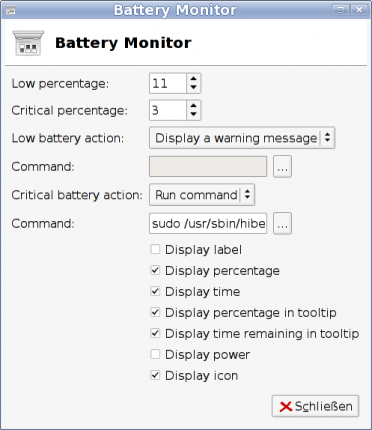
Für ZenWalk mit XFCE 4.4 gibt es das Panelapplet "Battery Monitor". Mit diesem Applet kann bei Erreichen eines wählbaren kritschen Akkuladezustandes ein Befehl ausgeführt werden. Als Befehl übergibt man "sudo /usr/sbin/hibernate" und wählt einen passenden Ladezustand.
9.2. Suspend2disk als Panelbutton
Bei ZenWalk mit XFCE können im Panel beliebige Starter angelegt werden. Einem solchen Starter übergibt man den Befehl "sudo /usr/sbin/hibernate" und wählt einen passendes Icon - schon man man Direktzugriff auf Suspend2disk.
9.3. Suspend2disk mit der Tastatur
Zur normalen Ausstattung von Notebooks gehören die sogenannten Sondertasten. In der Regel werden mit diesen Tasten bestimmte Aktionen ausgelöst, in dem die blaue Taste Fn mit einer weiteren Taste zusammen betätigt werden. Die Zusammenstellung der Tastenpaare ist bei den einzelnen Notebooks und deren Hersteller unterschiedlich. Am Beispiel des Notebook Dell Inspiron 8600 möchte ich beschreiben, wie bei ZenWalk mittels der Tastatur Suspend2disk ausgeführt wird. Es ist super einfach.
Der Artikel: ZenWalk - Suspend2disk mit Tastatur auslösen [5]
10. Ergänzungen
10.1. Kernel kompilieren
Hier jetzt kein generelles HowTo zum Kernel kompilieren. Nur so viel, das die in Pkt. 5.2. - Suspend2 Compressor - genannte Funktion verwendet werden kann.
Der Artikel zum Kernel kompilieren: ZenWalk - Kernel kompilieren [3]
10.2 Bootmanager Grub installieren
Grub vs. Lilo - darüber gibt es viele Meinungen und letztendlich muss Jeder selbst entscheiden, welches sein bevorzugter Bootmanager ist. Aus meiner Sicht nur so viel dazu:
Bei Veränderungen am Kernel oder Bootoptionen ist es mit Grub Einfacher. Es reicht aus, die Konfigurationsdatei von Grub zu verändern. Und sollte es beim Booten mit Grub doch einmal Probleme geben: Mit der Grubshell kommt man in den meisten Fällen an das zu startende Linux ran - eine Option, die Lilo nicht kennt.
Der Artikel zu Grub: ZenWalk - Grub vs. Lilo [4]
Links
download suspend2-userui [1]
Suspend 2 for Linux
Suspend to Disk - ArchWiki
Laptop Power Managent (guter "Rundum"-Artikel)
Snowboarding Tux [2]
Ergänzende Artikel zum Beitrag auf dieser Website:
ZenWalk - Kernel kompilieren [3]ZenWalk - Grub vs. Lilo [4]
ZenWalk - Suspend2disk mit Tastatur auslösen [5]Â
- Blog von quiptime
- Anmelden um Kommentare zu schreiben
- Druckversion